Вход на хостинг
IT-новости
20.04.2016 iPhone 2017 года поместят в водонепроницаемый корпус из стекла
Линейка iPhone в новом году серьезно поменяется. В этом уверен аналитический исследователь Мин Чи Ку......
30.07.2015 Ищем уникальный контент для сайта
Ищем уникальный контент для сайта Без уникального контента Ваш сайт обречен на то, что его страницы......

Рисунок 3. Во время установки необходимо подтвердить неподписанный драйвер
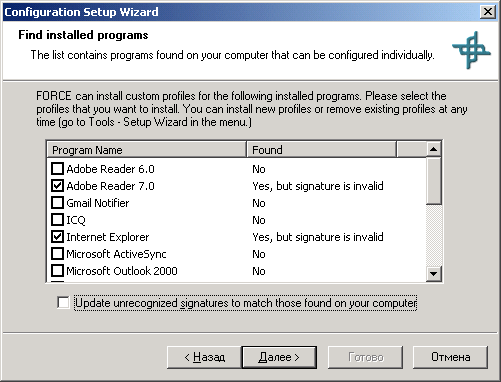
Рисунок 4. Программа установки ищет известные программы
В особо тяжелых случаях система после установки CORE FORCE может не захотеть загружаться. Для устранения этого необходимо перейти в Safe Mode, нажав <F8> при загрузке, и воспользоваться Core Force Recovery Console (RecoveryConsole.exe), который поможет деактивировать драйвера и отключить автоматический старт CORE FORCE при загрузке.
Работа с CORE FORCE
Окно Policy Developer, показанное на рис. 5, визуально разделено на две части. В левой части, состоящей из двух вкладок General и Shared Policies, выбираются профили безопасности, политики, разрешения, добавляются и убираются новые программы в список контроля. В правой части производятся просмотр и настройка соответствующих параметров.
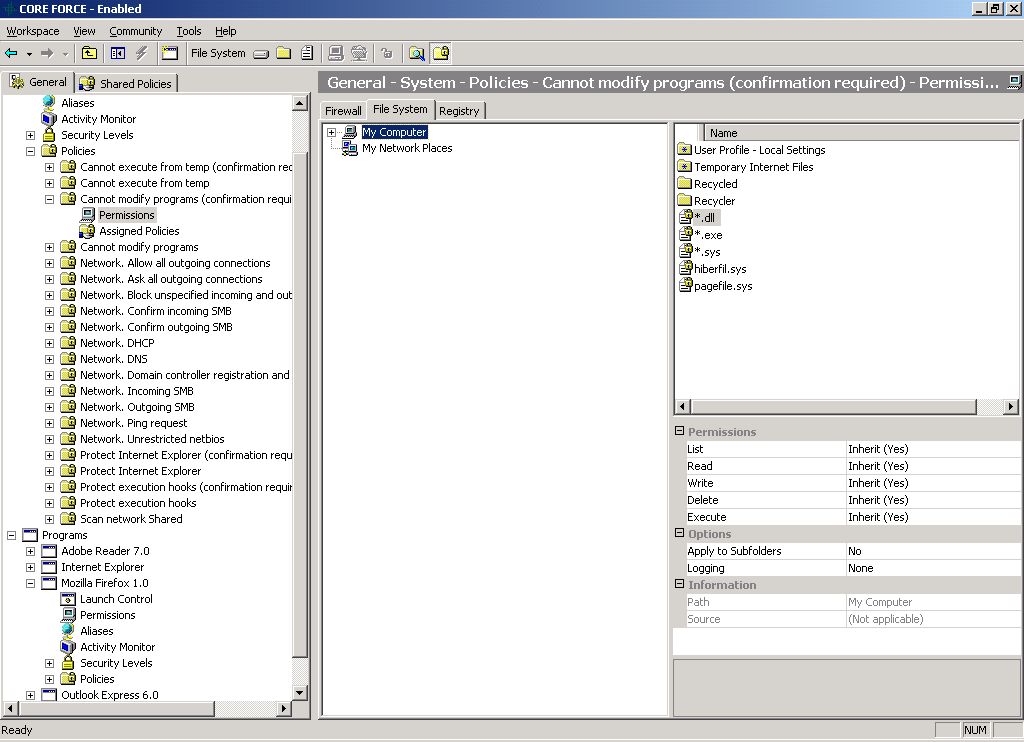
Рисунок 5. Окно настройки Policy Developer
Если выбран режим настройки разрешений, то правое окно будет состоять из трех вкладок: Firewall, File System и Registry, в которых выставляются разрешения для соответствующих модулей. В каждой вкладке доступны два режима просмотра. Например, для межсетевого экрана разрешения можно просматривать в виде правил PF либо их расшифровку. Пункт «System – Aliases» покажет все переменные, известные программе (отдельно сетевые и файловые). Здесь же по двойному щелчку их можно редактировать.
Например, на рис. 6 показан процесс настройки одной из сетевых переменных. В качестве параметра можно ввести значение, имеющее смысл (IP-адрес компьютера или сети, сетевую маску, имя) или Any, означающее любое. Если выставить галочку в «Confidential (Don’t save content on export)», то при экспорте настроек эта переменная не будет выводиться в результирующий файл. Отследить текущие события можно, зайдя в Activity Monitor, имеющую две вкладки Logs и Processes. Для удобства отбора определенных событий можно воспользоваться фильтром. Кроме того, все программы, доступные из Policy Developer, также имеют свой Activity Monitor, показывающий события, относящиеся к конкретной программе.
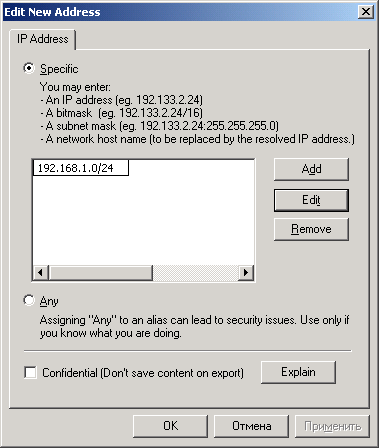
Рисунок 6. Настройка сетевой переменной
ООО Дельта-Технология ©2007 - 2023 год
Нижний Новгород, ул. Дальняя, 17А.




